![]() 正確な円弧を作成する
正確な円弧を作成する
値制御ボックス (VCB) にて円弧の弦の長さ、バルジの長さ、円の半径値等の編集を行う事ができます。円弧ツールで円弧を作成する途中、または直後に、変更したい数値を値制御ボックス (VCB) に入力して、正確な長さで円弧の描画を行なうことが可能です。
※数値入力の際、数値のみで単位を入力しない場合は、SketchUpのメニュ>モデル情報の「単位」で設定されている単位で長さが適用されます。
また、任意の単位を数値の後に入力することで適用する単位を指定出来ます。
例:インチ入力(1'6") メートル入力(3.652m)
弦の長さを指定する 方法
円弧の始点でクリックした後、値制御ボックス (VCB) には「長さ」と表示されます。その際に任意の数値を入力を行うと弦の長さを指定してすることができます。
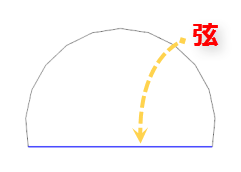
円弧の始点でクリックした後、値制御ボックス (VCB) に数値入力し、キーボードでEnterキー(Windows)またはReturnキー(Mac )を押します。負の(-6.5)等を指定すると、現在の描画方向とは逆方向に適用されます。
下記の図は弦を1mの長さに指定した後、任意の大きさに作成した円弧です。
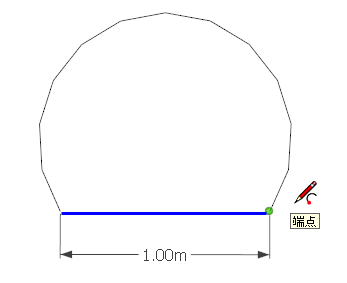
バルジの長さを指定する方法
円弧の作成を行った直後に値制御ボックス (VCB) には、「距離」と表示され、それはバルジの長さを表しています。
バルジ:弦の中点から円弧の頂点までの距離
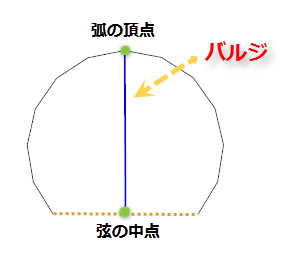
円弧の終点を配置した直後、値制御ボックス (VCB) に任意の長さを入力し、Enterキー( Windows)またはreturnキー(Mac)キーを押します。するとバルジの距離を指定した円弧を作成することができます。
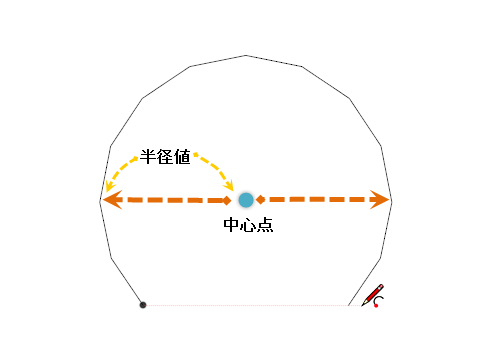
負の値を入力すると、現在の延伸方向と反対方向に円弧を作成することができます。
半径の長さを指定する方法
値制御ボックス (VCB) で目的の半径値を入力し、続けてRを入力して数値指定を行なうことで、バルジの長さではなく全体の円に対する半径値を指定することができます。
円弧の作成を行った後、Enterキー( Windows)またはreturnキー(Mac)キーを押します。すると半径に入力した数値が反映された開いた円弧を作成します。
以下の図は「14mR」と数値指定した円弧です。半径値が14mの弧が描画されました。
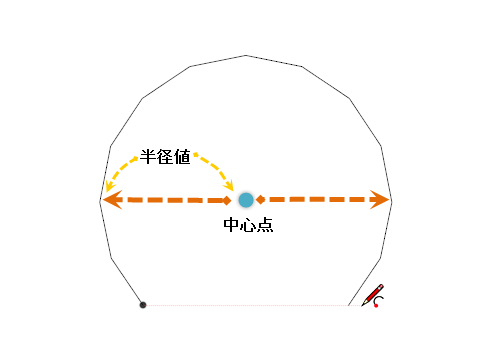
セグメントの数(辺の数)を指定
値制御ボックス (VCB) に任意のセグメント数に続けてSを押して適用を行なうと円弧のセグメントの数を指定することができます。
円弧作成中、または作成直後にセグメント数、Sを続けて入力して、Enterキー( Windows)またはreturnキー(Mac)キーを押します。すると入力したセグメント数が反映された円弧を作成します。
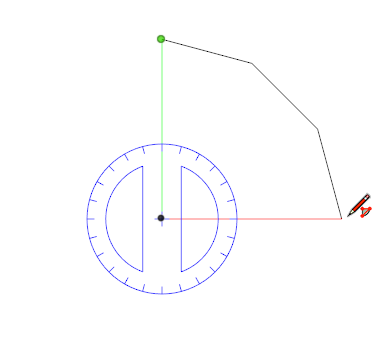
![]()
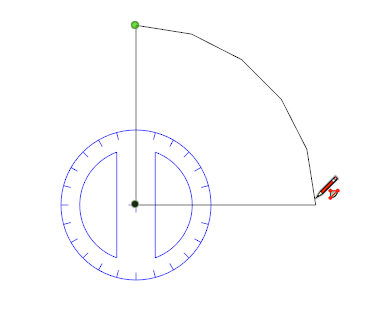
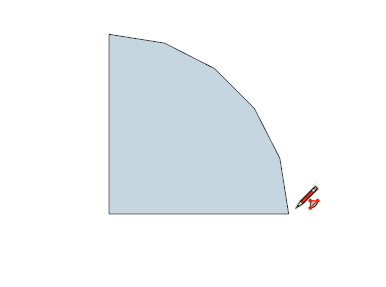
円弧ツール、扇型ツールのみ適用できる設定
円全体に対するセグメントの数を指定する方法
値制御ボックス (VCB) に任意のセグメント数、続けてキーボードでcを押して適用を行なうことで円全体に対してのセグメント数(円サイド)を指定することができます。円弧作成中、または作成直後にセグメント数、Cを続けて入力して、キーボードでEnterキー( Windows)またはreturnキー(Mac)キーを押します。すると入力したセグメント数が反映された円弧を作成することができます。
例: 90度の円弧をこの設定では、5(20 * 360分の90)のセグメントを持つことになります
![]()
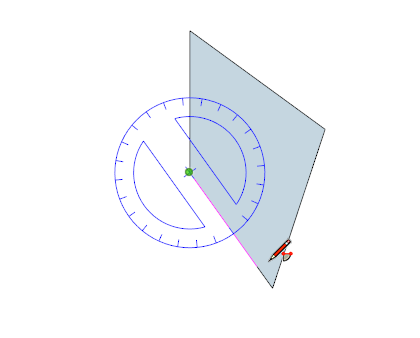
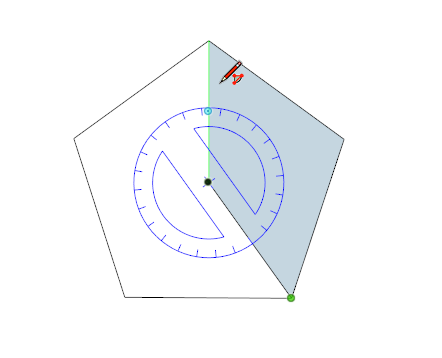
円弧の角度を指定する方法
値制御ボックス (VCB) で円弧等の角度を数値で入力することができます。
円弧ツール、扇型ツールで中心点を配置して、円弧の始点をクリックすると、後値制御ボックス (VCB) の表示は「角度」を示します。
角度値を入力し、キーボードでEnterキー( Windows)またはreturnキー(Mac)キーを押します。
例:90度
![]()
すると入力した角度値が反映された円弧、扇型の面を作成することができます。
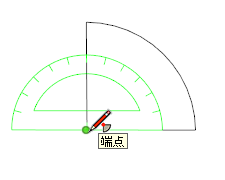
また、円弧の作成後直後で値制御ボックス (VCB) の表示が「角度」と表示されている場合に限り、角度値を入力して適用することができます。負の角度値は、円弧を作成している方向と逆方向に円弧を作成することができます。